회의나 강의 내용을 기록하고 싶은데 메모하기엔 너무 빠르고, 중요한 대화를 놓치고 싶지 않으시죠?
휴대폰에 있는 기본 녹음 앱을 사용하면 간단하게 해결됩니다. 별도의 앱을 설치할 필요도 없어요.
이 글을 끝까지 읽으시면 녹음 파일을 효율적으로 관리하는 숨겨진 기능까지 알려드릴게요!
이 글에서 배울 수 있는 것들
- 휴대폰 기본 녹음 앱 찾는 방법
- 간단한 조작으로 고품질 녹음하는 방법
- 녹음 파일 이름 변경하고 정리하는 방법
휴대폰 녹음 앱 사용 전 알아두면 좋은 정보
본격적으로 녹음 방법을 알아보기 전에 몇 가지 중요한 정보를 먼저 알려드릴게요.
저장 공간 확인하기
녹음 파일의 용량은 파일 포맷, 음질, 그리고 채널 설정에 따라 크게 달라져요. 단순히 시간에만 비례하지 않는다는 점을 알아두세요.
배터리 상태 점검하기
녹음 시에는 마이크가 지속적으로 작동하고, 기기 발열 및 백그라운드 앱의 영향을 받아 평소보다 배터리가 더 빨리 소모될 수 있습니다. 특히 긴 시간 녹음할 경우 충전기를 연결하거나 배터리 잔량을 충분히 확보하는 것이 좋습니다.
녹음 품질 설정 알아두기
대부분의 기본 녹음 앱은 자동으로 적절한 품질로 설정되어 있어요. 하지만 용량을 줄이거나 더 좋은 품질로 녹음하고 싶다면 설정에서 변경할 수 있습니다.
지금부터 읽어주시는 분들을 위해 마지막에 녹음 파일을 쉽게 찾고 관리하는 꿀팁도 준비했으니 끝까지 읽어주세요!
방법 1: 음성 녹음 앱 찾아서 실행하기
먼저 휴대폰에서 녹음 앱을 찾아야 해요. 대부분의 안드로이드 휴대폰에는 '음성 녹음'이라는 이름으로 기본 앱이 설치되어 있답니다.
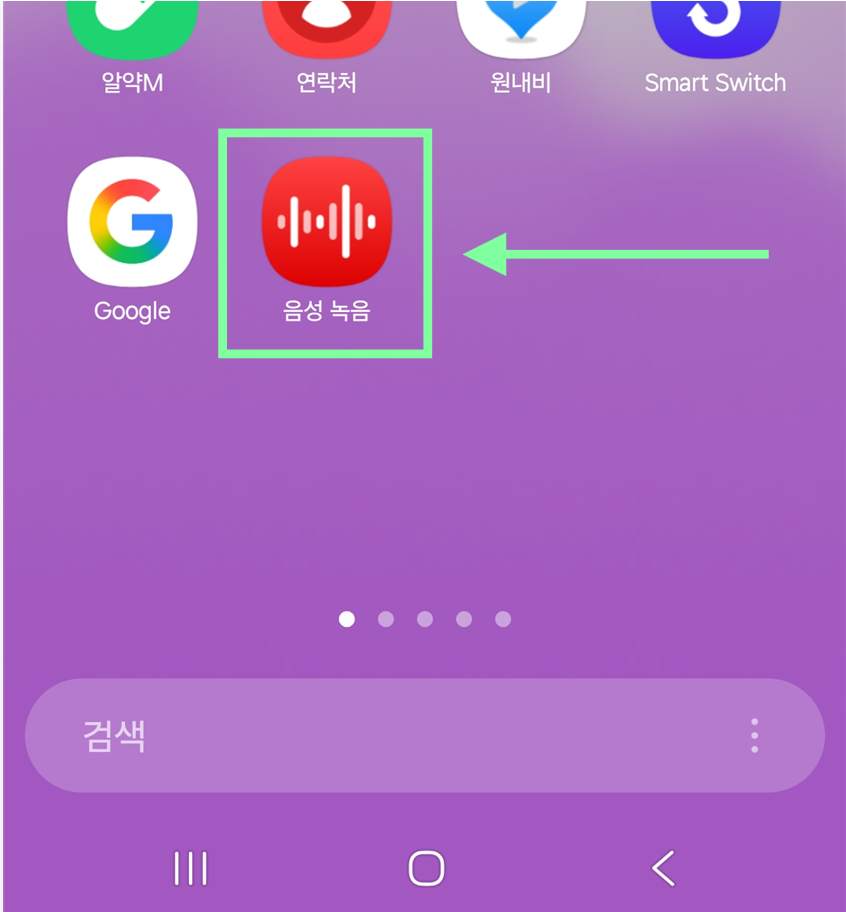
휴대폰 화면에서 '음성 녹음' 앱을 찾아 실행해보세요.
홈화면에서 빨간색 원 안에 마이크 모양이 그려진 앱을 찾으세요. 보통 '음성 녹음'이라고 이름이 되어 있어요.
- 휴대폰 홈화면을 좌우로 넘겨가며 '음성 녹음' 앱을 찾아보세요
- 앱이 보이지 않는다면 앱 서랍(모든 앱 보기)에서 찾아보세요
- 그래도 찾기 어렵다면 검색창에 '녹음'이라고 입력해보세요
- 찾은 앱을 손가락으로 눌러 실행하세요
방법 2: 녹음 버튼 눌러 녹음 시작하기
앱이 실행되면 녹음을 시작할 차례예요. 화면 하단에 빨간색 원형 버튼이 보일 거예요.

화면 중앙 하단의 빨간색 마이크 버튼을 눌러 녹음을 시작하세요.
녹음 앱이 열리면 이전에 녹음했던 파일들이 목록으로 보일 수도 있어요. 새로 녹음하려면 화면 하단의 빨간 원 버튼을 누르면 됩니다.
- 화면 하단에 있는 빨간색 원형 버튼을 찾으세요
- 마이크 아이콘이 그려져 있는 버튼이 녹음 시작 버튼이에요
- 녹음하고 싶은 내용이 준비되면 버튼을 눌러주세요
- 녹음이 시작되면 시간이 카운트되는 것을 확인할 수 있어요
방법 3: 녹음 진행 상황 확인하기
녹음이 시작되면 화면에 시간이 표시되고 소리의 크기를 나타내는 파형이 움직이는 걸 볼 수 있어요.
녹음 중에는 화면 상단의 시간과 파형을 통해 정상적으로 녹음되고 있는지 확인하세요.
녹음이 제대로 진행되고 있는지 확인하는 방법이 있어요. 화면을 보면 여러 가지 정보를 알 수 있답니다.
- 화면 상단에 00:12.4 같은 형태로 녹음 시간이 표시돼요
- 중앙에 파형(소리 모양)이 움직이면 소리가 잘 들어오고 있다는 뜻이에요
- 파형이 움직이지 않으면 마이크에 문제가 있거나 소리가 너무 작을 수 있어요
- 일시정지하고 싶다면 가운데 있는 정지 버튼을 누르세요
방법 4: 녹음 완료하고 중지하기
녹음이 끝났다면 중지 버튼을 눌러 녹음을 마무리해야 해요. 화면 하단의 네모난 중지 버튼을 누르면 됩니다.

녹음을 마치고 싶을 때는 화면 하단의 네모난 중지 버튼을 눌러주세요.
녹음이 다 끝났다면 반드시 중지 버튼을 눌러야 파일이 제대로 저장돼요. 그냥 앱을 끄면 녹음이 사라질 수 있으니 주의하세요.
- 녹음이 끝나면 화면 하단 오른쪽에 있는 네모 모양 버튼을 찾으세요
- 이 버튼이 녹음 중지 버튼이에요
- 버튼을 누르면 녹음이 완료되고 파일 저장 창이 나타나요
- 중지하기 전에 녹음 시간을 한 번 더 확인해보세요
방법 5: 녹음 파일 이름 변경하기
녹음이 완료되면 파일명을 입력하는 창이 나타나요. 나중에 쉽게 찾을 수 있도록 의미 있는 이름을 지어주세요.
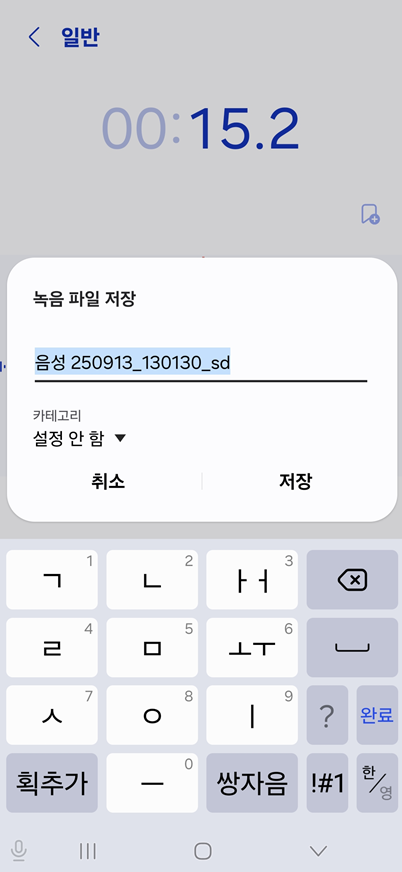
녹음 완료 후 나타나는 창에서 파일 이름을 원하는 이름으로 변경해보세요.
자동으로 생성되는 파일명(예: 음성 250913_130130_sd)보다는 내용을 알 수 있는 이름으로 바꿔주면 나중에 찾기 훨씬 쉬워요.
- 녹음이 끝나면 '녹음 파일 저장' 창이 나타나요
- 기본으로 설정된 파일명이 보일 거예요
- 이 이름을 지우고 새로운 이름을 입력하세요
- 예를 들어 '회의내용', '영어공부', '아이디어메모' 같은 이름으로 바꿔보세요
방법 6: 파일 저장 완료하기
이름을 입력했다면 이제 '저장' 버튼을 눌러 파일을 최종 저장하면 돼요.

원하는 이름을 입력한 후 '저장' 버튼을 눌러 파일 저장을 완료하세요.
저장 버튼을 누르면 녹음 파일이 휴대폰에 영구적으로 저장됩니다. 이제 언제든지 다시 들을 수 있어요.
방법 7: 저장된 녹음 파일 확인하기
저장이 완료되면 '모든 녹음 파일' 화면에서 방금 녹음한 파일을 확인할 수 있어요.

'모든 녹음 파일' 목록에서 방금 저장한 녹음 파일이 제대로 저장되었는지 확인해보세요.
저장된 파일은 언제든지 다시 들을 수 있고, 필요하면 다른 사람에게 공유할 수도 있어요.
자주 묻는 질문
Q: 녹음 중에 전화가 오면 어떻게 되나요?
A: 대부분의 경우 녹음이 일시정지되거나 중단됩니다. 중요한 내용을 녹음 중이라면 방해받지 않는 환경에서 하시는 것이 좋아요.
Q: 녹음 파일이 너무 크면 어떻게 하나요?
A: 설정에서 녹음 품질을 낮추거나, 긴 녹음을 여러 개로 나누어서 하는 방법이 있어요. 또는 클라우드 저장소(구글 드라이브, 원드라이브 등)에 백업한 후 휴대폰에서 삭제하는 것도 좋은 방법입니다.
Q: 녹음한 파일을 컴퓨터로 옮기고 싶어요.
A: USB 케이블로 연결하거나, 이메일로 자신에게 보내거나, 클라우드 서비스를 이용하면 쉽게 옮길 수 있어요. 안드로이드의 경우 녹음 파일은 보통 'Recordings' 또는 'Voice Recorder' 폴더에 저장됩니다.
Q: 녹음 앱이 휴대폰에 없어요.
A: 삼성 갤럭시 휴대폰이라면 '삼성 보이스 레코더'가 기본으로 설치되어 있을 거예요. 없다면 플레이스토어에서 '음성 녹음기' 또는 'Voice Recorder'로 검색하면 무료 앱들을 찾을 수 있어요. 네이버 클로바 노트처럼 AI로 음성을 텍스트로 변환해주는 앱도 유용합니다.
중요한 사항들을 기억하세요!
- 녹음 전 저장 공간과 배터리를 미리 확인하세요. 중간에 멈추면 그동안의 녹음이 사라질 수 있어요.
- 중요한 녹음은 백업해두세요. 휴대폰을 잃어버리거나 고장 나면 파일도 함께 사라져요.
- 파일명을 의미 있게 지으면 나중에 찾기가 훨씬 쉬워져요.
마지막 보너스 팁! 녹음 파일 관리 실용 기능
여기까지 읽어주셔서 정말 감사합니다! 약속했던 대로 녹음 파일을 더 효율적으로 관리하는 실제 사용 가능한 기능들을 알려드릴게요.
재생 속도 조절하기
대부분의 녹음 앱에서는 재생 속도를 조절할 수 있어요. 빨리 듣고 싶으면 1.5배속이나 2배속으로, 정확히 듣고 싶으면 0.5배속으로 들을 수 있답니다.
중요한 부분 북마크하기
긴 녹음 파일에서 중요한 부분에 북마크를 설정해두면 나중에 그 부분만 빠르게 찾아 들을 수 있어요.
녹음 품질별 용량 절약법
- 일반 대화: 표준 품질(AAC, MP3)로도 충분해요
- 음악이나 강의: 고품질 설정을 추천해요
- 간단한 메모: 저품질로도 내용 파악이 가능해요
수동 파일 관리의 중요성
아쉽게도 대부분의 휴대폰 기본 앱에는 녹음 파일을 자동으로 정리하는 기능이 포함되어 있지 않습니다. 중요한 파일은 수동으로 관리하거나 클라우드에 백업하시는 것을 권장합니다. 정기적으로 필요 없는 파일을 삭제하여 저장 공간을 확보하세요.
이제 휴대폰 녹음 기능을 제대로 활용해서 소중한 순간들을 놓치지 마세요.
회의록 작성도, 아이디어 메모도, 가족과의 소중한 대화도 모두 간편하게 기록할 수 있어요!
'스마트폰 활용법' 카테고리의 다른 글
| 휴대폰 달력 앱 추천 (쉽고 보기 좋은 앱) (0) | 2025.09.14 |
|---|---|
| 삼성 갤럭시 휴대폰에 제미나이 앱 설치하고 바로 사용하는 법 (0) | 2025.09.14 |
| 핸드폰 시간 표시 변경, 오전/오후 또는 24시간 형식 설정 (0) | 2025.09.14 |
| 갤럭시 통화 자동녹음 해지방법 - 설정에서 끄는법 (0) | 2025.09.14 |
| 동영상 편집기 인샷(InShot) 무료 다운로드 방법 및 사용방법 소개 (0) | 2025.09.13 |
| 갤럭시 어플 자동 정리 방법 - 스마트폰 앱 폴더 정렬하기 (0) | 2025.09.13 |
| 갤럭시 녹음 빠르게 실행하는 방법 – 측면 버튼으로 1초 만에 녹음 시작하기 (0) | 2025.09.12 |
| 갤럭시 휴대폰 바탕화면 시계 표시방법 (0) | 2025.09.12 |


댓글